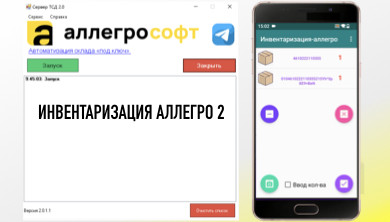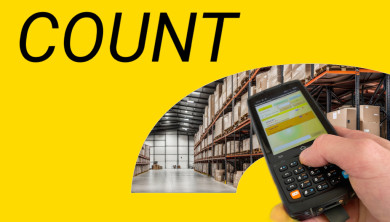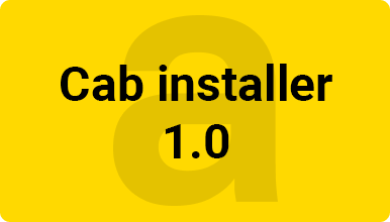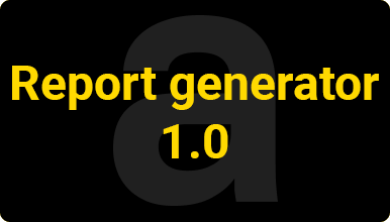01. О программе
«Инвентаризация-аллегро 1.0.1». Приложение имеет русское меню, простой интерфейс и легкую настройку. Наша программа для инвентаризации позволяет максимально упростить и сократить время инвентаризации товаров на складах и в розничных точках. Если Вам требуется простое в настройке и несложное в управлении ПО, не требующее помощи специалистов, то это приложение для Вас совершенно бесплатно.

Распространение:
Свободно
Количество одновременно работающих ТСД в сети
Не ограничено
Перечень совместимых терминалов сбора данных:
Motorola (Symbol) MC 1000 MC 90×0 MC 30×0
Casio DT-X7 DT-X8 DT-X30 IT-600 IT-800
Любое устройство на ОС Андроид
02. Подготовка системы и установка
Программное обеспечение «Инвентаризация-аллегро 1.0.1» состоит из двух частей:
1. «Сервер ТСД», приложения на стационарном компьютере, поддерживающего связь терминалов и стационарного компьютера.
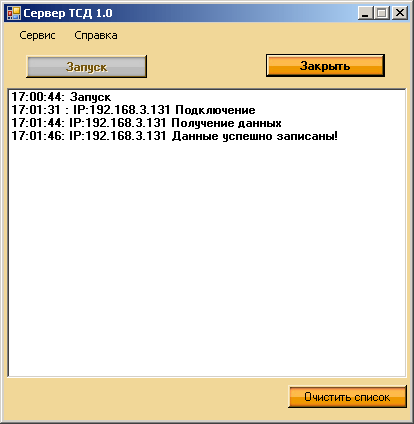
2. Клиента – приложения работающего на ТСД ( для терминалов на Windows)
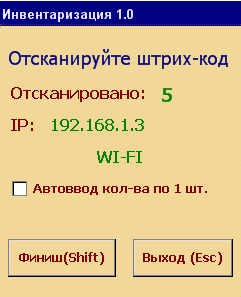
Клиента под устройства на базе Android.
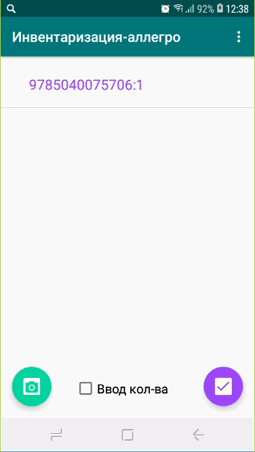
Перед установкой необходимо убедиться, что компьютер, на который предполагается установить «Сервер ТСД», соответствует приведенной ниже конфигурации.
Компьютер, который будет поддерживать связь с ТСД должен иметь следующую конфигурацию:
- Операционную систему — Windows XP/2000/2003/Vista/7/8/10
- Microsoft.NET framework 3.5
- Средство связи с ТСД Microsoft ActiveSync 4.2 или Windows Mobile Device Center для операционных систем Vista/7/8/10
Для связи ТСД и стационарного компьютера необходимо наличие коммуникационного оборудования и набора интерфейсных кабелей.
Установка «Сервера ТСД»
Для установки необходимо:
- Установить Microsoft.NET FrameWork 3.5, если требуется.
- Запустить файл SetupServerTSD.msi и следовать инструкциям мастера установки.
Установка Клиента на ТСД
Для установки «Инвентаризация-аллегро 1.0.1» на терминал необходимо запустить «Сервер ТСД» из меню «Пуск ->Программы -> Allegrosoft->InventarAllegro->ServerTSD» . В открывшимся окне меню «Сервис-> Установка клиента», открываем окно установки приложения на терминал.

В выпадающем списке выбираем операционную систему Вашего терминала и нажимаем установить.
Важно! Если вы используете операционные системы Vista или Windows 7, по причине того что в данных системах предъявлены повышенные требования к политике безопасности, при установке может возникать ошибка. Для устранения этой проблемы нужно открыть полный доступ к папке C:\Windows\WindowsMobile.
В случаях, если на компьютере,с которого производится установка клиента, отсутствует Microsoft ActiveSync, или отсутствует связь с терминалом, то на экран будет выведено следующее сообщение:
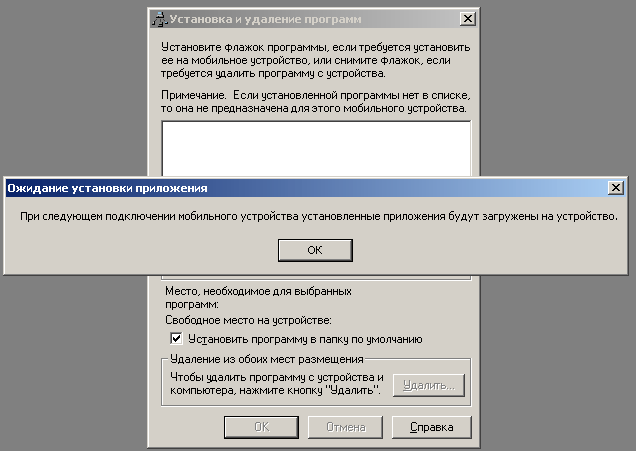
Если же все хорошо, появится следующий набор окон:
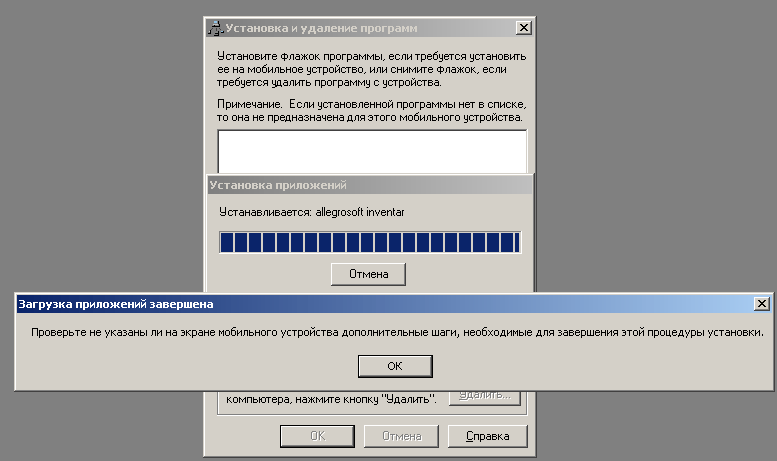
После нажатия «Yes» начнется копирование дистрибутива на терминал и запуск установки.Сразу же на терминале появится диалоговое окно, установки приложения на терминал, необходимо нажать «Enter», после чего начнется установка приложения. Важно! После установки «Инвентаризация-аллегро 1.0.1» , для работоспособности приложения необходимо установить Microsoft.NET Compact framework 3.5 на терминал. Для этого в окне установки клиента, требуется нажать «Установить Compact framework 3.5». Необходимо выполнить аналогичные процедуры, как при установке приложения. Если после установки приложение не запускается, произвести повторную установку приложения. Если все хорошо, можно приступать к настройке системы «Инвентаризация-аллегро 1.0.1».
Установка клиента под Андроид.
Необходимо скопировать файл inventory_allegro.apk на мобильное устройство и запустить этот файл для установки. Файл находится по пути: C:\Program Files (x86)\Allegrosoft\InventoryAllegro\ForClient.
03. Настройки системы «Инвентаризация-аллегро 1.0.1»
Настройки клиента:
Клиент системы «Инвентаризация-аллегро 1.0.1 может работать в двух режимах:
- Автономно — результаты сканирования пишутся на ТСД в файл inventar.txt (файл формируется в корне).
- WIFI — результаты сканирования передаютcя на сервер по wi-fi и записываются в текстовый файл на стационарном компьютере.Окно настроек открывается через меню «Настройки», в котором выбирается режим работы Клиента.
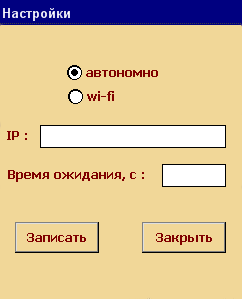
В случае выбора режима «wi-fi», необходимо заполнить IP- адрес (IP- адрес компьютера на котором установлен «Сервер ТСД») и время ожидания(время ожидания ответа от сервера в секундах, рекомендуем устанавливать 20 секунд).
Настройки клиента под Андроид:
Первый вариант.
Открыть в меню Сервера ТСД пункт «Настройка клиента».

В приложении на смартфоне отсканировать этот штрих-код.
Второй вариант.
Открыть настройки в приложении на смартфоне.
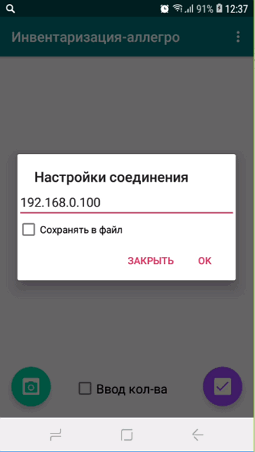
Ввести ip адрес компьютера, на котором запущен Сервер ТСД или поставить флажок сохранять в файл, если достаточно сохранять результат сканирования в файле на смартфоне.
Настройки сервера «Сервер ТСД 1.0»:
Окно настроек открывается в главном окне приложения «Сервер ТСД» в меню «Сервис->Настройки».
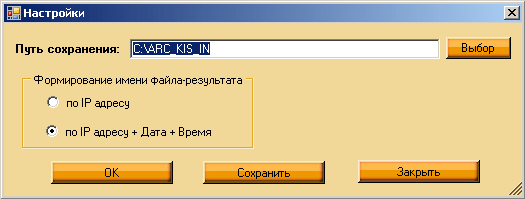
В окне настроек заполняем Путь сохранения (место сохранения файла с данными сканирования) и выбираем алгоритм формирования наименования файла. Возможные алгоритмы формирования имени файла-результата:
- По IP адресу — IP адрес ТСД.
- ПО IP адресу + Дата + Время — IP адрес ТСД + текущая дата + текущее время.
Важно! Если вы используете операционные системы Vista или Windows 7, по причине того что в данных системах предъявлены повышеные требования к политике безопасности, при сохранении настроек может возникать ошибка. Для устранения этой проблемы нужно открыть полный доступ к папке где установлена программа.После установки настроек можно приступать к работе.
04. Работа в системе «Инвентаризация-аллегро 1.0.1»
При работе в режиме wi-fi, необходимо запустить «Сервер ТСД» нажатием кнопки «Запуск», при автономной работе «Сервер ТСД» не нужен. Работа с приложением заключается в сканирование штрих-кодов и вводом количества товара. Ввод количества может быть произведен двумя способами, при установленном флажке в основном окне клиентского приложения «Автоввод кол-ва по 1 шт.» осуществляется автоматический ввод количества товара по 1 штуке, при снятом флажке выводится окно с запросом ввода необходимого количества товара. По окончании работы по сканированию товара нажимаем кнопку «финиш», при удачном сохранении появится соответствующее сообщение. При автономной работе файл с результатами сканирования сохранится в корне файловой системы ТСД, в режиме wi-fi, файл будет сохранен в настроенной папке на стационарном компьютере. Данные в файле сохраняются построчно, разделенные символом «;», которые не сложно будет загрузить в Вашу аналитическую систему.
Важно! на смартфоне с ОС Андроид файл сохраняется по пути \\SD\InventoryAllegro
Остались вопросы?
Оставьте свои данные и мы свяжемся с Вами